在日常制作视频时,为了提升听觉体验和艺术氛围,常常需要为视频添加背景音乐。这一过程通常借助专业的剪辑软件来实现。本文将详细介绍如何利用idoo Video Editor Pro这款工具,为视频精准添加配乐,涵盖导入素材、插入音频、调整音轨及导出成品等关键步骤,帮助用户轻松完成音乐与画面的完美融合。
1、 进入软件主界面后,点击效果菜单进行操作。
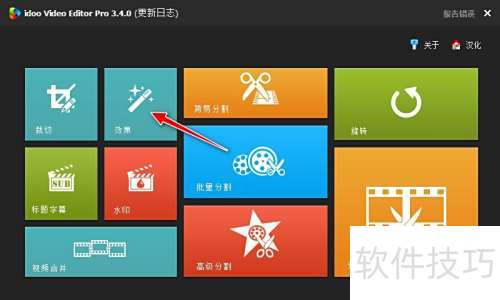
2、 打开视频效果设置窗口,点击添加文件选项。
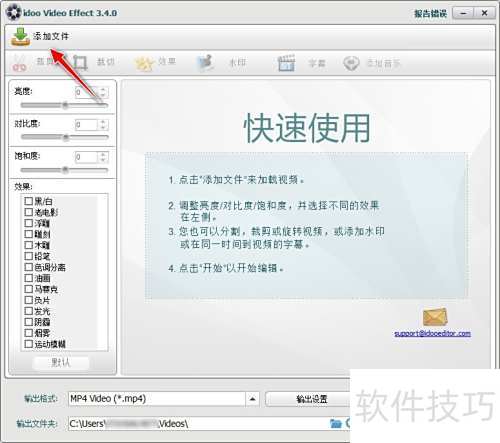
3、 从本地计算机选取并导入视频文件。
4、 点击添加音乐,然后选择载入音乐按钮。
5、 从本地电脑选择导入音频素材,系统默认应用淡入与淡出的声音效果。
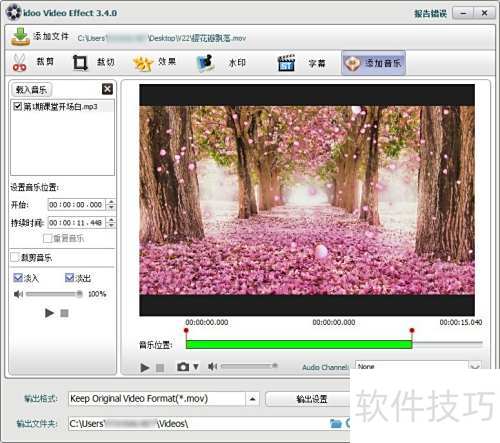
6、 在音乐位置栏中,用鼠标左键拖动调整音乐素材对视频素材的覆盖范围,随后点击开始按钮,即可将音乐添加并合并至视频中。
7、 稍候片刻,视频添加音乐合成完成后,将弹出文件转换成功!提示框。
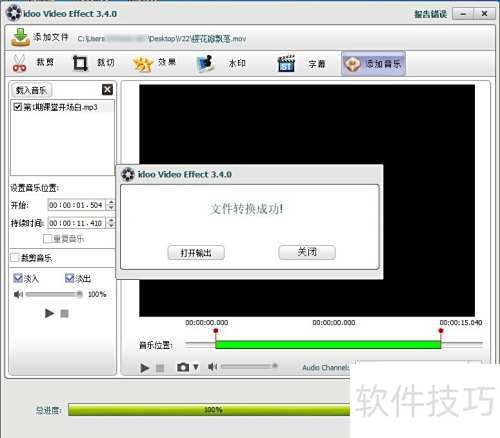
8、 进入软件主界面后,点击效果菜单进行操作。
9、 打开视频效果设置窗口,点击添加文件选项。
10、 从本地计算机选取并导入视频文件。
11、 点击添加音乐,然后选择载入音乐按钮。
12、 从本地电脑选择导入音频素材,系统默认设置为淡入和淡出的声音效果。
13、 在音乐位置栏中,用鼠标左键拖动以调整音乐素材对视频的覆盖范围,随后点击开始按钮,即可将音乐添加并合成到视频中。
14、 稍候片刻,待视频与音乐合成完毕,将弹出文件转换成功!提示框。














